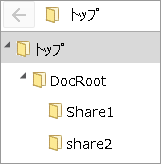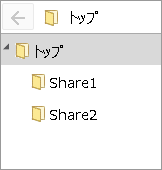Webドキュメントルートとは
FileBlogでは、ドキュメントルートに登録したフォルダを仮想的なフォルダ構成にしてユーザーに公開することができます。
仮想的に組み替えたフォルダ構成をWebドキュメントルートと呼んでいます。
例えば、以下のようなに階層を組み替えて表示させることができます。
実際のフォルダパス |
FileBlogのフォルダパス |
Web表示 |
|---|---|---|
ドキュメントルートフォルダ C:\ProgramData\FileBlog_data\DocRoot |
FileBlogで表示されるデフォルトパス •/DocRoot/Share1 •/DocRoot/Share2 |
|
Webドキュメントルートフォルダを指定 •C:\ProgramData\FileBlog_data\DocRoot\Share1 •C:\ProgramData\FileBlog_data\DocRoot\Share2 |
FileBlogで表示される仮想パスを指定 •/Share1 •/Share2 |
|
標準のWebドキュメントルートの設定
1.設定ボタン > システム設定 > Webドキュメントルート設定 を選択します。
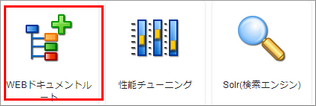
2.「追加」ボタンまたは、既存の設定を選択して編集します。
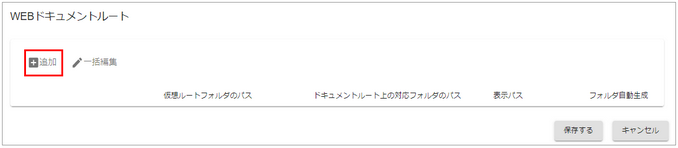
3.Webドキュメントルートの定義を作成します。
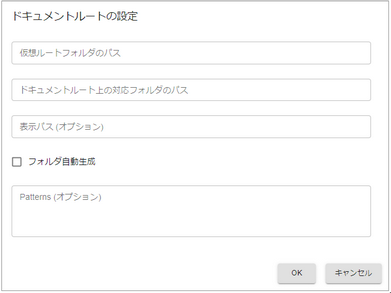
項目 |
説明 |
|---|---|
仮想ルートのフォルダパス |
/ で始まるFileBlog仮想パスを定義します。 |
ドキュメントルート上の対応フォルダパス |
存在するドキュメントルートフォルダのパスを指定します。 / で始まるFileBlogパスで入力します。 |
表示パス(オプション) |
FileBlog画面で表示されるパス名(フォルダ名)を指定します。 省略すると「仮想ルートフォルダのパス」で指定されたパス名が画面で表示されます。 |
フォルダの自動生成 |
ユーザーがログインしたときにWebルートフォルダに指定されたフォルダが存在しなければ、親フォルダからアクセス権を継承して新規フォルダを自動作成します。 |
Patterns |
通常は使用しないので何も入力しません。 UNCパスとドライブパスの両パターンを同一視する設定です。 「ドキュメントルート上の対応フォルダパス」で指定されているパスに対するUNCパス(またはドライブレターパス)を指定します。 |
4.Webドキュメントルートの定義を多数作成する場合には、「一括編集」機能を利用とすると便利です。
予めExcelシート等で定義を作成し、その定義をコピーして貼り付けることによって定義を一括登録できます。
5.設定を保存してサービスを再起動すると反映されます。
設定例
1.「team」フォルダをトップの直下に表示させる
項目 |
設定内容 |
|---|---|
ドキュメントルートフォルダ |
\\Server\Share |
エイリアス |
sh |
「team」フォルダ |
\\Server\Share\team |
★仮想ルートのフォルダパス |
/team |
★ドキュメントルート上の対応フォルダパス |
/sh/team |
★表示パス(オプション) |
/チーム |
2.トップの直下に「Sales」フォルダを作成して「team1」と「team2」のフォルダをまとめる
項目 |
設定内容 |
|---|---|
ドキュメントルートフォルダ |
\\Server\Share |
エイリアス |
sh |
「team1」フォルダ 「team2」フォルダ |
\\Server\Share\team1 \\Server\Share\team2 |
★仮想ルートのフォルダパス |
•/Sales/team1 •/Sales/team2 |
★ドキュメントルート上の対応フォルダパス |
•/sh/team1 •/sh/team2 |
★表示パス(オプション) |
•/Sales/チーム1 •/Sales/チーム2 |
Webドキュメントルート定義で利用可能な変数
1.Webドキュメントルートの定義では、次の変数を使用することができます。
変数 |
説明 |
|---|---|
$(userid) |
ログインユーザのIDに展開されます |
$(userid_rstr1) |
ログインユーザIDの右1文字に置換されます |
$(userid_rstr1) |
ログインユーザIDの右2文字に置換されます |
$(userid_rstr3) |
ログインユーザIDの右3文字に置換されます |
$(userid_lstr1) |
ログインユーザIDの左1文字に置換されます |
$(userid_lstr2) |
ログインユーザIDの左2文字に置換されます |
$(userid_lstr3) |
ログインユーザIDの左3文字に置換されます |
2.Webルートフォルダのキャプション定義では次の変数を使用することができます。
変数 |
説明 |
|---|---|
$(HOMEFOLDER) |
「個人フォルダ」 (英語表示可) |
$(SHAREFOLDER) |
「共有フォルダ」 (英語表示可) |